KQL 편집기를 사용하여 검색 쿼리 작성
중요
이 문서는 클래식 eDiscovery 환경에만 적용됩니다. 클래식 eDiscovery 환경은 2025년 8월에 사용 중지되며 사용 중지 후 Microsoft Purview 포털에서 환경 옵션으로 사용할 수 없습니다.
이 전환에 대한 계획을 일찍 시작하고 Microsoft Purview 포털에서 새 eDiscovery 환경을 사용하는 것이 좋습니다. 최신 eDiscovery 기능 및 기능을 사용하는 방법에 대한 자세한 내용은 eDiscovery에 대해 알아보기를 참조하세요.
Microsoft Purview eDiscovery 도구 검색의 KQL(키워드 쿼리 언어) 쿼리 옵션은 콘텐츠 검색, Microsoft Purview eDiscovery(Standard) 및 eDiscovery(프리미엄)에서 검색 쿼리를 빌드할 때 피드백과 지침을 제공합니다. 편집기에서 쿼리를 입력하면 지원되는 검색 가능한 속성 및 조건에 대한 자동 완성을 제공하고 표준 속성 및 조건에 대해 지원되는 값 목록을 제공합니다. 예를 들어 쿼리에서 kind 이메일 속성을 지정하면 편집기에서 선택할 수 있는 지원되는 값 목록이 표시됩니다. 또한 KQL 편집기에서는 검색을 실행하기 전에 해결할 수 있는 잠재적인 쿼리 오류를 실시간으로 표시합니다. 무엇보다도 표준 조건 작성기에서 키워드 및 조건 카드를 사용하여 쿼리를 수동으로 작성하지 않고도 복잡한 쿼리를 편집기에 직접 붙여넣을 수 있습니다.
KQL 편집기를 사용할 때의 주요 이점은 다음과 같습니다.
- 지침을 제공하고 검색 쿼리를 처음부터 빌드하는 데 도움이 됩니다.
- 길고 복잡한 쿼리를 편집기에 빠르게 붙여넣을 수 있습니다. 예를 들어 상대 변호사로부터 복잡한 쿼리를 수신하는 경우 조건 작성기를 사용하는 대신 KQL 편집기에 붙여넣을 수 있습니다.
- 잠재적인 오류를 빠르게 식별하고 문제를 resolve 방법에 대한 힌트를 표시합니다.
kQL 편집기는 eDiscovery(Standard) 및 eDiscovery(프리미엄)에서 쿼리 기반 보류를 만들 때도 사용할 수 있습니다.
팁
E5 고객이 아닌 경우 90일 Microsoft Purview 솔루션 평가판을 사용하여 조직이 데이터 보안 및 규정 준수 요구 사항을 관리하는 데 도움이 되는 추가 Purview 기능을 살펴보세요. Microsoft Purview 평가판 허브에서 지금 시작합니다. 등록 및 평가판 조건에 대한 세부 정보를 알아봅니다.
KQL 편집기 표시
eDiscovery 검색을 만들거나 편집할 때 KQL 편집기를 표시하고 사용하는 옵션은 검색 또는 컬렉션 워크플로의 조건 페이지에 있습니다.
콘텐츠 검색 및 eDiscovery의 KQL 편집기(Standard)
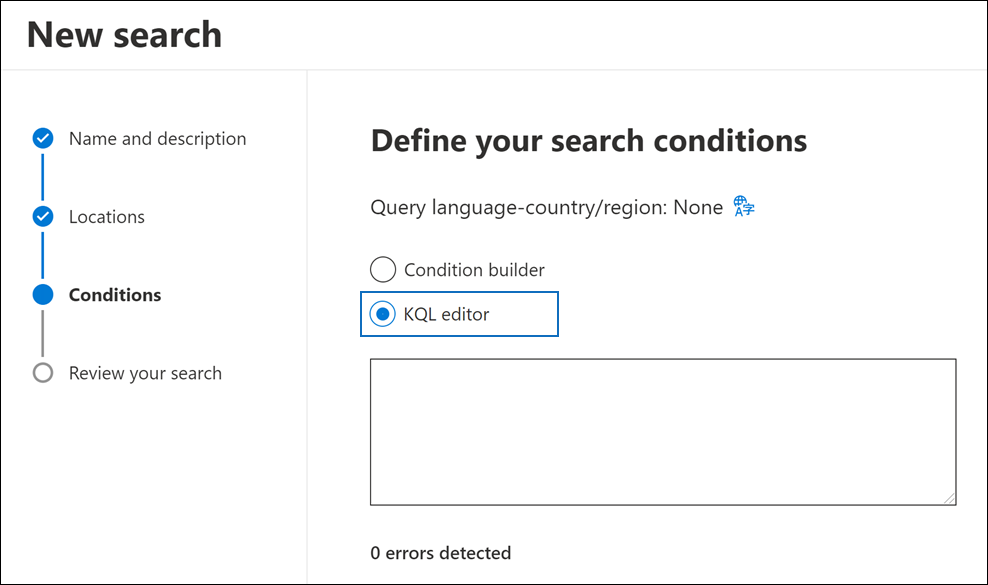
eDiscovery의 KQL 편집기(프리미엄)
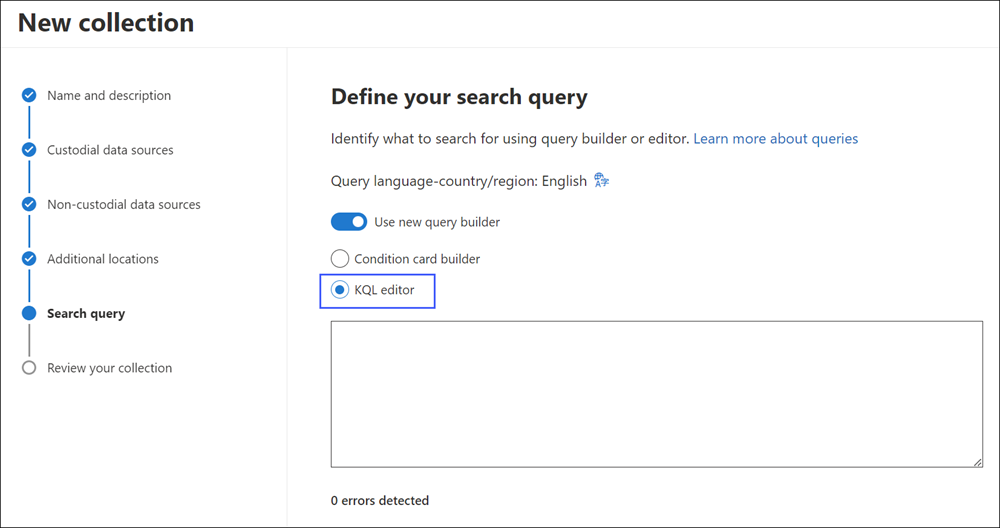
KQL 편집기 사용
다음 섹션에서는 KQL 편집기에서 제안을 제공하고 잠재적인 오류를 검색하는 방법에 대한 예제를 보여 줍니다.
검색 속성 및 연산자의 자동 완성
KQL 편집기에서 검색 쿼리를 입력하기 시작하면 편집기에서 선택할 수 있는 지원되는 검색 속성( 속성 제한이라고도 함)의 제안된 자동 완성이 표시됩니다. 이러한 두 문자로 시작하는 지원되는 속성 목록을 표시하려면 최소 두 문자를 입력해야 합니다. 예를 들어 다음 스크린샷은 로 시작하는 Se제안된 검색 속성을 보여줍니다.
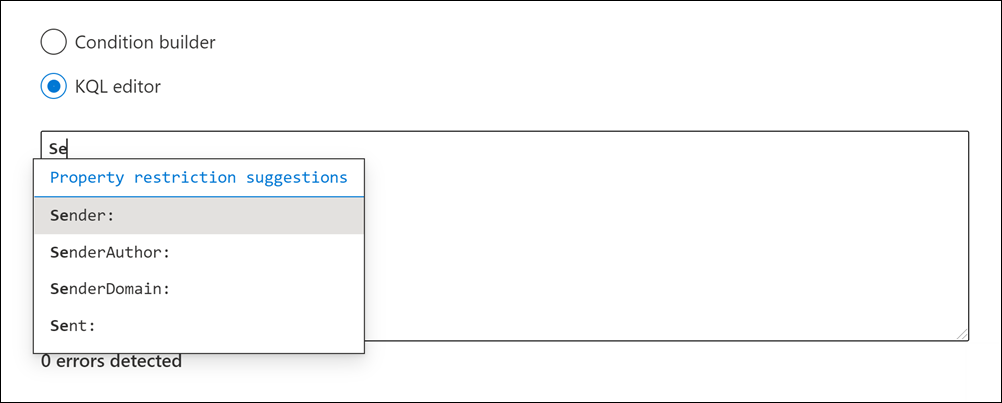
또한 편집기에서는 전체 속성 이름을 입력할 때 지원되는 연산자 목록(예: :, = 및 <>)을 제공하는 것이 좋습니다. 예를 들어 다음 스크린샷은 속성에 대해 제안된 연산자를 Date 보여줍니다.
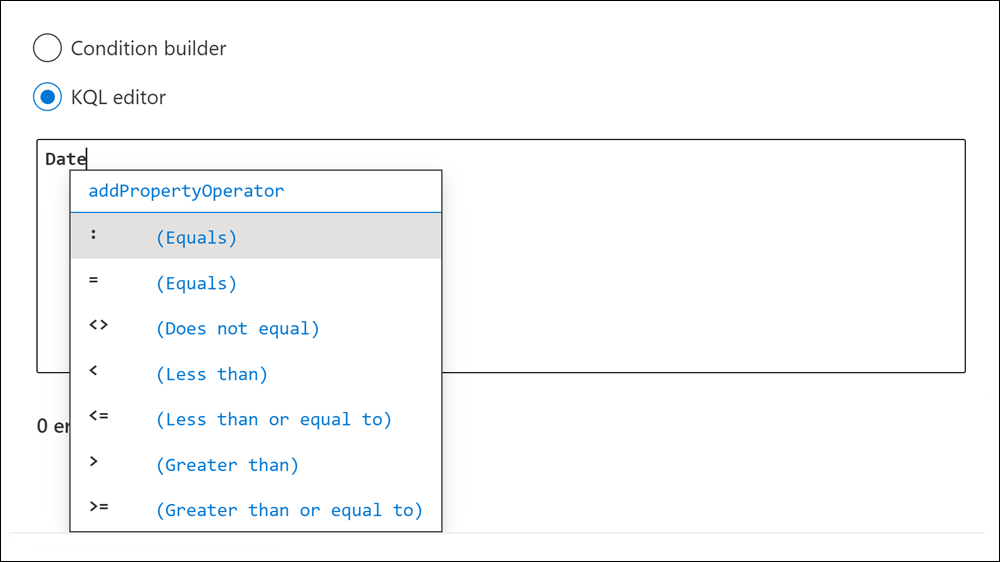
지원되는 검색 속성 및 연산자에 대한 자세한 내용은 eDiscovery에 대한 키워드 쿼리 및 검색 조건을 참조하세요.
속성 값 제안
KQL 편집기에서는 일부 속성의 가능한 값에 대한 제안을 제공합니다. 예를 들어 다음 스크린샷은 속성에 대해 Kind 제안된 값을 보여줍니다.
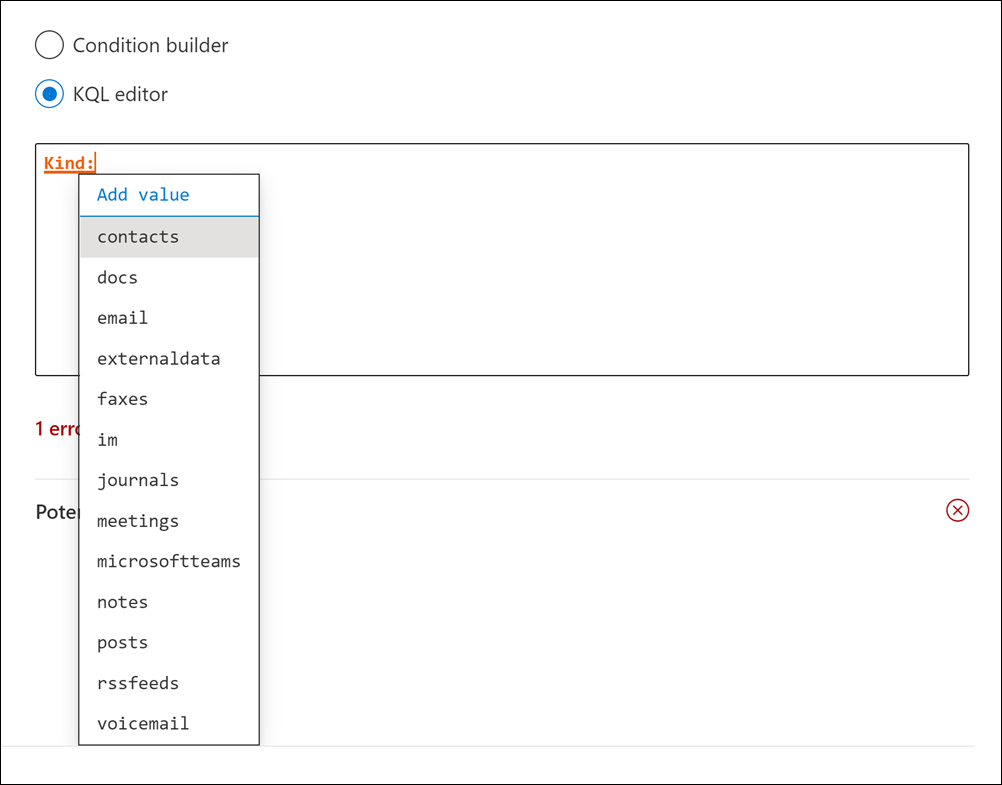
또한 편집기에서는 , 및 와 같은 From전자 메일 받는 사람 속성을 입력할 때 사용자 목록(UPN 형식)을 제안합니다Participants. RecipientsTo
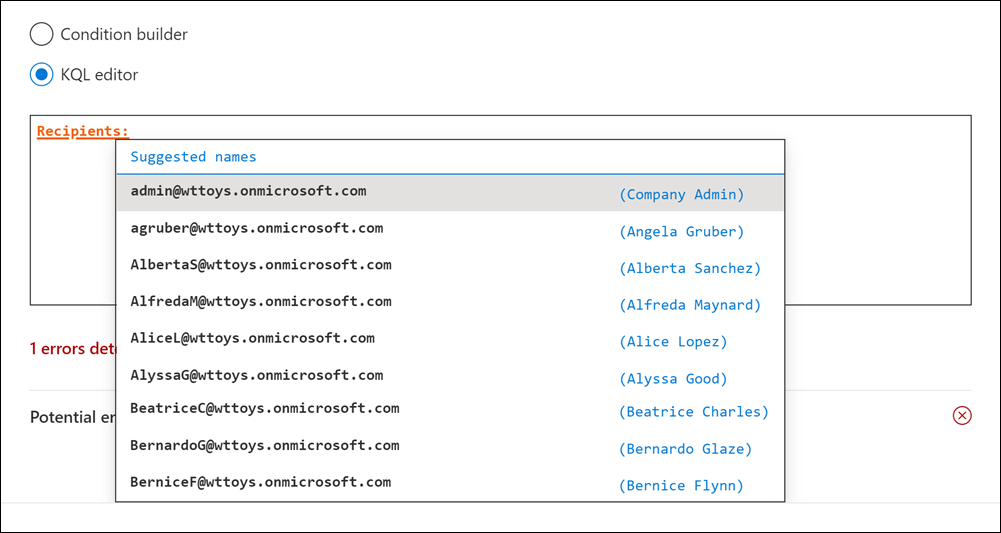
잠재적 오류 검색
KQL 편집기는 검색 쿼리에서 잠재적인 오류를 검색하고 오류를 resolve 데 도움이 되는 오류의 원인에 대한 힌트를 제공합니다. 또한 편집기에서는 속성에 해당 작업 또는 값이 없을 때 발생할 수 있는 오류를 나타냅니다. 쿼리의 잠재적 오류가 빨간색 텍스트로 강조 표시되고 오류에 대한 설명 및 가능한 수정 사항이 잠재적 오류 드롭다운 섹션에 표시됩니다.
중요
중첩된 따옴표는 KQL 편집기에서 지원되지 않습니다.
예를 들어 다음 쿼리를 KQL 편집기에 붙여넣은 경우 네 가지 잠재적 오류가 검색됩니다.
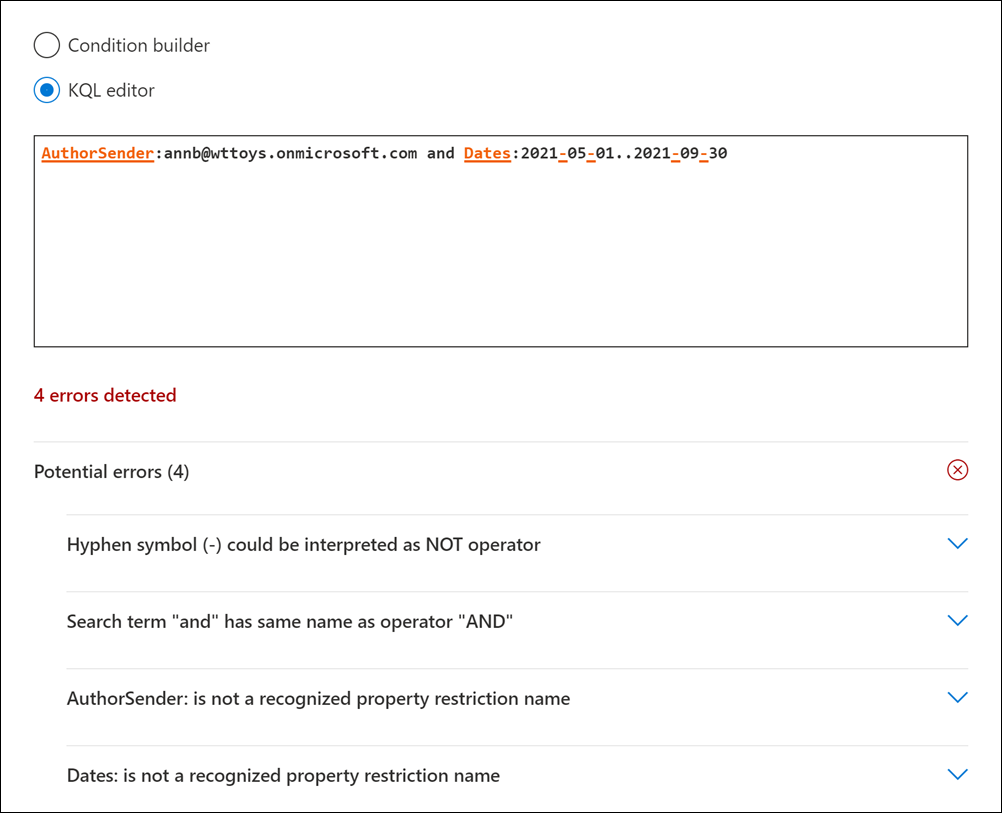
이 경우 잠재적인 오류 힌트를 사용하여 쿼리 문제를 해결하고 수정할 수 있습니다.
추가 정보
조건 작성기와 KQL 편집기 간에 전환할 수 있습니다. 예를 들어 조건 작성기를 사용하여 키워드 상자와 여러 조건 카드를 사용하여 쿼리를 구성하는 경우 결과 쿼리를 KQL 편집기에서 표시할 수 있습니다. 그러나 KQL 편집기에서 복잡한 쿼리(키워드 및 조건 포함)를 만드는 경우 결과 쿼리는 조건 작성기에서 볼 때 키워드 상자에만 표시됩니다.
복잡한 쿼리를 KQL 편집기에 붙여넣으면 편집기에서 잠재적인 오류를 검색하고 오류를 resolve 가능한 솔루션을 제안합니다.